¿Cómo quitar la reproducción automática de YouTube? - Todos los dispositivos
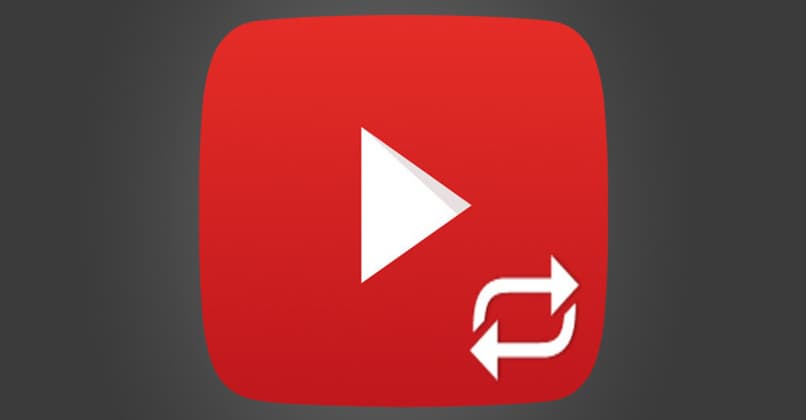
La reproducción automática puede ser muy útil cuando quieres ver varios vídeos relacionados con un mismo tema. Así mismo, cuando estás escuchando música en esta plataforma y quieres que pase de un vídeo a otro al terminar el primero. Sin embargo, algunas veces se vuelve un poco molesto ya que muestra vídeos que no se quieren ver. Por ello, en este artículo se explicará cómo quitar la reproducción automática de YouTube desde varios dispositivos.
Consideraciones previas a la desactivación de reproducción automática
La reproducción automática de vídeos en la plataforma YouTube es una ayuda de este servicio para que no tengas que elegir el siguiente vídeo. Pues, la misma aplicación elige por ti el vídeo y lo reproduce al término del vídeo anterior. No debes preocuparte de que se pase a otro teme, pues el nuevo vídeo que se reproduce es uno relacionado con el que has visto.
En las cuentas de personas menores de edad, es decir de niños entre 13 y 17 años, la reproducción automática se encuentra desactivada de forma predeterminada. Mientras que, en las cuentas de personas mayores de 18 años, dicho modo de reproducción estará activado desde el inicio o creación de la cuenta.
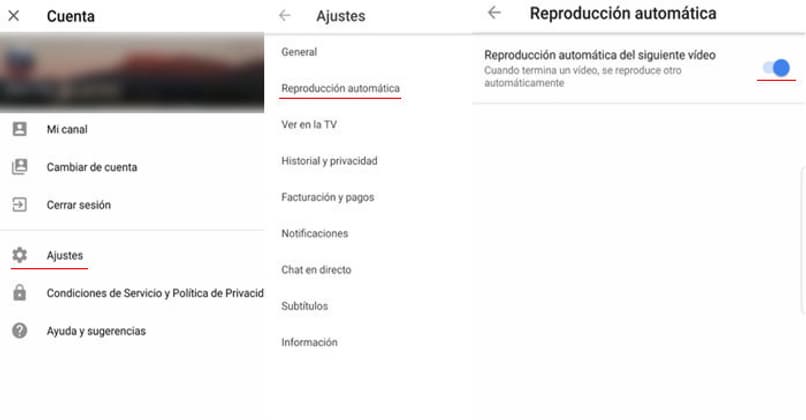
La configuración de la reproducción automática puede ser diferente en los dispositivos que uses. En este sentido, se puede tener activo dicho modo en la computadora, pero lo puedes desactivar en el dispositivo móvil que uses. Esto se puede hacer en una misma cuenta de YouTube así como también puedes cambiar la velocidad de reproducción en todos los dispositivos.
Cuando estas conectado por medio de los datos móviles, la reproducción automática se paraliza cuando hayan transcurrido 30 minutos de conexión. Con el fin de no mostrar más vídeos para preservar y ahorrar dichos datos. De igual manera, cuando estás conectado a una red Wifi, el modo automático se pone en pausa cuando pasan 4 horas seguidas de ver vídeos, como un aviso para que tomes un descanso de la aplicación de YouTube.
¿Qué debes hacer para quitar la reproducción automática en tus videos de YouTube?
Hay varias maneras de hacer la configuración de la reproducción automática de los vídeos de YouTube. Pues, esta configuración se puede hacer desde varios dispositivos que tengan acceso a esta plataforma de vídeos como móviles, computadoras e incluso televisores, veamos cada uno de ellos de forma detallada. Ten en cuenta que si te interesa un vídeo que se va a reproducir automáticamente pero no lo puedes ver en ese momento, puedes crear una lista de reproducción para guardarlo y verlo más tarde.
Desde tu móvil
Para desactivar la reproducción automática de vídeos de YouTube en un dispositivo móvil, lo primero que se debe hacer es entrar en la app de YouTube. Desde allí, hay que pulsar en la foto de perfil de tu cuenta para dirigirte a dicho perfil. Allí verás todas las opciones de configuración, en donde debes elegir tiempo de reproducción, en esta sección, la última opción es reproducción automática del siguiente vídeo, la cual debes apagar para generar el cambio.
En caso de no querer desactivar el modo automático, pero tampoco quieres ver el vídeo que te muestra, solo debes pulsar en el botón cancelar. Así mismo, también puedes dirigirte a la zona de comentarios del vídeo que estás viendo o escribir algo en la barra de búsquedas para cancelar la reproducción automática.
Con tu PC
Por otra parte, cuando estás haciendo este procedimiento por medio de la plataforma web de YouTube también hay que pulsar en el ícono de la foto de perfil. Sin embargo, en esta plataforma es necesario entrar en la sección de configuración de la cuenta. Allí, entras una ventana en donde la primera sección es configuraciones de cuenta.
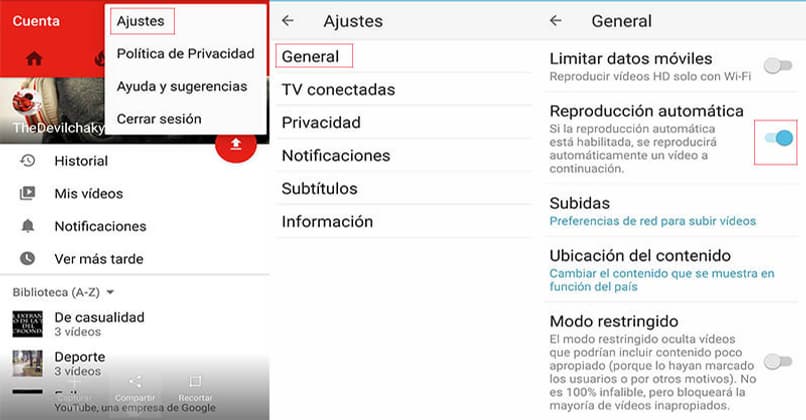
Entonces, debes pulsar en la tercera categoría, la cual es llamada reproducción y rendimiento. En esta, además de otras opciones, aparece la opción de reproducción automática de los vídeos. Por lo tanto, solo debes pulsar en el botón para apagar dicha configuración y los vídeos no se cambien por si solos.
En un televisor
En un televisor también se puede hacer la desactivación del modo automático de reproducción. Para ello, hay que abrir la aplicación en dicho aparato y luego entrar en la sección de configuración de esa cuenta. Luego, hay entrar en la sección reproducción automática en donde se verán las opciones activar y desactivar. Así que debes elegir esta última para apagar la configuración. Así mismo, si solo quieres ver un solo vídeo varias veces, lo puedes reproducir en bucle.
Usando SmartTV con Google Assitent
En las pantallas inteligentes del Google Assistent se puede hacer este procedimiento debes abrir la aplicación y seleccionar la pantalla inteligente en la que quieres hacer la configuración. Luego, se debe entrar en la parte de configuración y desde allí abrir la categoría notificaciones y bienestar digital.
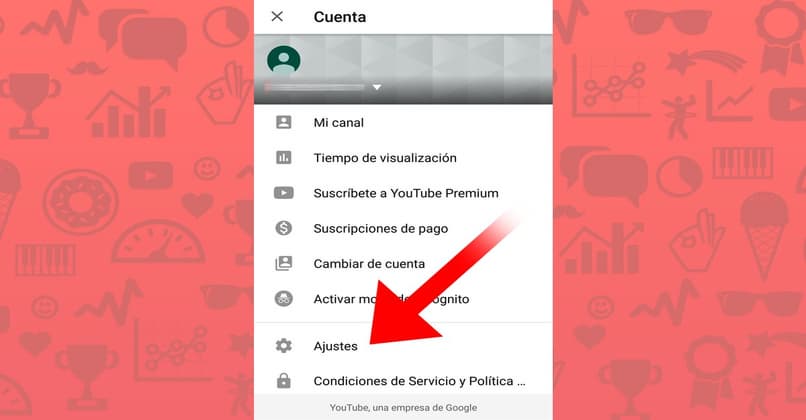
Al abrir esta sección, hay que entrar en la categoría configuración de YouTube y desde este momento, hay dos maneras de controlar la reproducción automática. En caso de ser usuario de Voice Match puedes desactivar el modo de reproducción solo para ti. Mientras que en el caso de los otros usuarios, solo pueden desactivar la reproducción automática para ellos mismos.